A Motorola (vagy mondhatom, hogy a Google) újA zászlóshajó, a Moto X gyökerezik! Az első telefon, amelyet a Motorola gyártott, miután a Google megszerezte az amerikai műszaki óriást, a Moto X a testreszabásra összpontosított, ellentétben a legtöbb versennyel, amely manapság jelentős hangsúlyt fektet az erős hardver és a Full HD képernyő használatára. . Annak ellenére, hogy nem bámulatos specifikációkkal rendelkezik a papíron, a Moto X-nek fejlesztett rajongója van. Az XDA-fejlesztőknél, elismert fejlesztőként mattlgroff nemrég kiadott egy nem hivatalos ClockworkModHelyreállítás a Moto X számára, amely megkönnyíti a telefon gyökérzetét. Magától értetődik, hogy az egyéni helyreállítás villogása root hozzáférés nélkül olyan készüléket igényel, amely nyitott rendszerbetöltővel rendelkezik. A Motorola szerint jelenleg a latin-amerikai régió hordozói mellett a bootloader feloldása hivatalosan csak Rogers, Sprint és US Cellular készülékeken engedélyezett. Szerencsés, hogy a kategóriákba esik? Olvassa el a szünet után, hogy a Moto X-et gyorsan meg tudja gyökerezni!
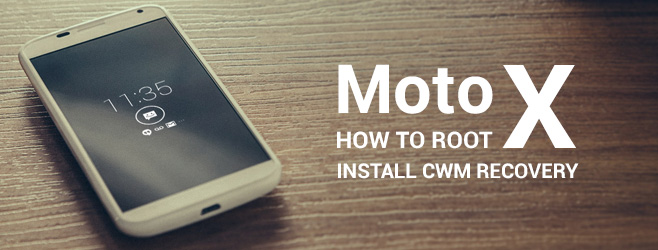
Nem biztos benne, hogy a készüléke gyökeres-e vagy semkíváncsi, hogy mit tehet Önnek a ClockworkMod helyreállítása? Olvassa el az első 10 ok összefoglalását az Android-eszköz gyökerezéséhez, és vezesse a mi a ClockworkMod Recovery és hogyan használható.
Felhívjuk figyelmét, hogy a formázás / adatok még nincsenektámogatott, így NE NE formátumot / adatot a helyreállítás segítségével. A gyorsítótár törlése a szokásosnál több időt vesz igénybe, amikor új EXT4 fájlrendszert hoz létre a / cache számára, ezért várja meg, amíg befejeződik, és jól működnie kell.
Jogi nyilatkozat: Kérjük, kövesse ezt az útmutatót a saját felelősségére. Az AddictiveTips nem vállal felelősséget, ha az eszköz megsérül vagy megtörik a folyamat során.
Villogó CWM helyreállítás
követelmények
- Kinyitott rendszerbetöltő. Keresse fel a Motorola Bootloader hivatalos feloldó oldalát a támogatott Moto X változat feloldásához.
- Nem hivatalos CWM Recovery 6 a Moto X-hez (Tükör)
- Motorola gyors indító fájlok
- Motorola USB meghajtók
Utasítás
Ellenőrizze, hogy az USB illesztőprogramok telepítve vannak-e.
- Töltse le a gyorsindító fájlokat a fenti linkből, és bontsa ki a tartalmat egy mappába.
- Töltse le a helyreállítási fájlt, nevezze át „motox.img” névre, és tegye ugyanabba a mappába, ahová az 1. lépésben kibontotta a fájlokat.
- Kapcsolja ki az eszközt, és indítsa újrabootloader, ha egyszerre tartja lenyomva a Bekapcsoló és a Hangerő csökkentést. Amikor a készülék elindítja a rendszerindítást, engedje el a bekapcsológombot, de tartsa lenyomva a Hangerõ csökkentõ gombot, amíg meg nem jelenik az Opciók menü.
- Miután a készülék gyorsindítás módban indul, csatlakoztassa a számítógéphez. Ha nincs megfelelően telepítve az illesztőprogramok, akkor ragadja meg őket a fenti linkből, és telepítse őket.
- Most keresse meg a Fastboot mappát, és miközben lenyomva tartja a Shift billentyűt a billentyűzeten, kattintson a jobb gombbal a mappa ablakában, és válassza az „Parancs ablak megnyitása itt” lehetőséget.
- Írja be a következő parancsot:
fastboot flash recovery motox.img
- Miután a helyreállítás villogott, folytassa közvetlenülelőször a helyreállításhoz, a kiválasztott menüből. Fontos, hogy ebben a lépésben közvetlenül induljon a helyreállítás, különben automatikusan helyébe az állomány helyreállítása kerül.
- A ClockworkMod Recovery alkalmazásban indítsa újra az eszközta helyreállítási menüben megadott lehetőség használatával. Megkérdezi, hogy szeretné-e letiltani a helyreállítási villanást. Válassza a letiltási beállítást, hogy megbizonyosodjon arról, hogy a CWM megmarad-e.
A Moto X gyökerezése
követelmények
- SuperSU a Chanifire | Koush főfelhasználója
Utasítás
- Töltse le a Superuser vagy a SuperSU szoftvert, és másolja át az eszköz tárolójába, lehetőleg a gyökérkönyvtárba.
- Indítsa újra az eszközt a helyreállításba, és ha egyszer ott van, ügyeljen arra, hogy biztonsági másolatot készítsen a biztonságos oldalról.
- Válassza az 'ZIP-kártya telepítése az sdcard-ból'> 'Válassza az ZIP fájlt az sdcard-ból' elemet, és válassza a Superuser vagy a SuperSU ZIP-fájlt (attól függően, hogy a készülékre másolt-e), hogy villogjon.
- Miután a fájl villogott, hasznos lehet a gyorsítótár törlése, majd az „haladó” menüpont elérése és a dalvik gyorsítótár törlése.
- Indítsa újra a készüléket, ha kész.
Ez az! A Moto X készülékének most gyökerezzen. A gyökér-hozzáférés megerősítéséhez letöltheti a Gyökér-ellenőrző alkalmazást a Play Áruházból. Ha bármilyen okból szeretne visszatérni a Motorola állomány helyreállításához, kövesse az alábbi utasításokat.
Visszatérés az állomány helyreállításához
követelmények:
- Stock Motorola helyreállítás a Moto X-hez
Utasítás:
- Töltse le az állomány helyreállítási fájlt a fenti linkből, és nevezze át „motoxstock’.img” névre az egyszerűség érdekében.
- Másolja a fájlt a kibontott gyorsindító tartalom mappába.
- Indítsa újra a készüléket gyorsindítás módba, és csatlakoztassa a számítógéphez.
- Keresse meg a Fastboot mappát, és miközben lenyomva tartja a Shift billentyűt a billentyűzeten, kattintson a jobb gombbal a mappa ablakába. Válassza a „Parancs ablak megnyitása itt” lehetőséget.
- Írja be a következő parancsot:
fastboot flash recovery motoxstock.img fastboot reboot
Az eszköznek most újra kell indulnia az operációs rendszerbe. Megpróbálhatja újraindítani a helyreállítást, hogy megbizonyosodjon arról, hogy az állomány helyreállítása villogott-e.
A frissítésekhez és lekérdezésekhez keresse fel az alább hivatkozott XDA-fejlesztők fórumláncát. Ezenkívül tetszés szerint tetszheti meg a 15 legnépszerűbb alkalmazás összeállítását, amelyet az Android készülék gyökérzáma után telepíthetünk.
[az XDA-fejlesztőkön keresztül]

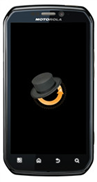
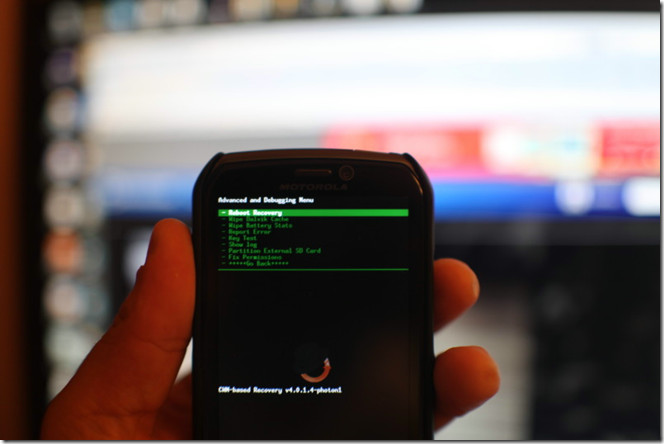










Hozzászólások